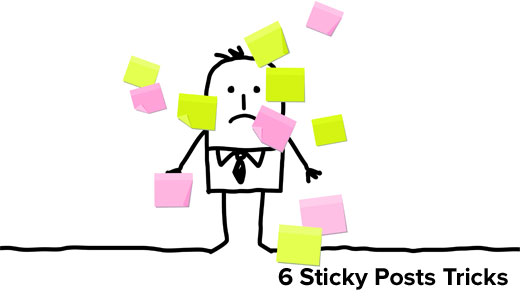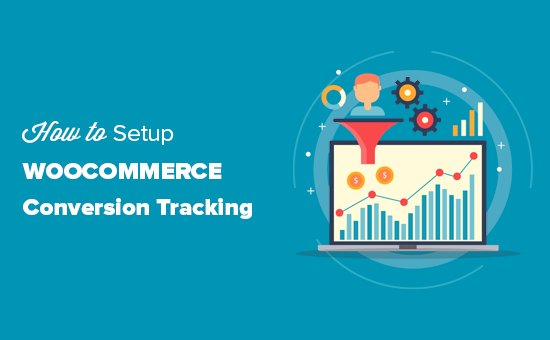Saviez-vous que WordPress vous permet de présenter vos publications en utilisant la fonction de post-it. Cependant, les posts collants sont l’une des fonctionnalités les moins connues de WordPress. Dans cet article, nous allons vous montrer 6 choses intéressantes que vous pouvez faire avec des articles collants dans WordPress.
Didacticiel vidéo
Si vous n’aimez pas la vidéo ou si vous avez besoin de plus d’instructions, continuez à lire.
1. Expire automatiquement les messages collants
Si vous utilisez des messages collants pour mettre en évidence un événement spécial ou un coupon, vous devrez alors décoller le message une fois cet événement terminé.
Cela ressemble à un travail inutile que vous devriez automatiser.
Installez et activez simplement le Expirer les messages collants brancher. Lors de l’activation, vous pouvez définir la date d’expiration pour les messages persistants.
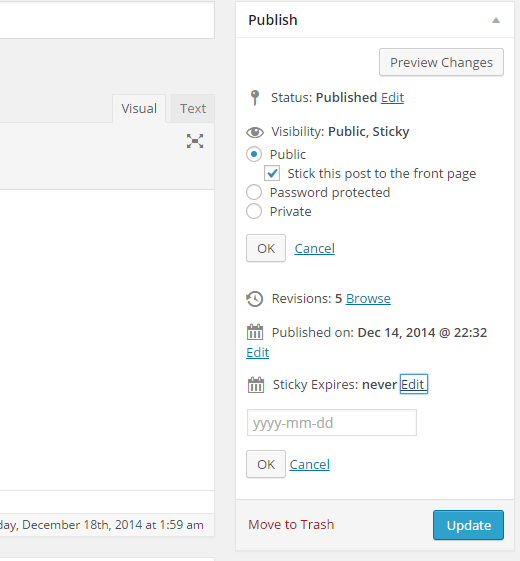
Après la date d’expiration, votre post collant deviendra automatiquement un post normal. Pour des instructions détaillées, jetez un œil à notre tutoriel (avec vidéo) sur la façon de définir la date d’expiration pour les publications persistantes dans WordPress.
2. Posts collants pour les catégories
Par défaut, les messages collants n’apparaissent que sur la première page de votre site. Mais que se passe-t-il si vous souhaitez afficher le contenu vedette sur les pages d’archives de votre catégorie ?
Vous pouvez le faire en installant et en activant le Catégorie Post-it brancher. Lors de l’activation, modifiez une publication que vous souhaitez présenter et sélectionnez la catégorie de publication persistante.
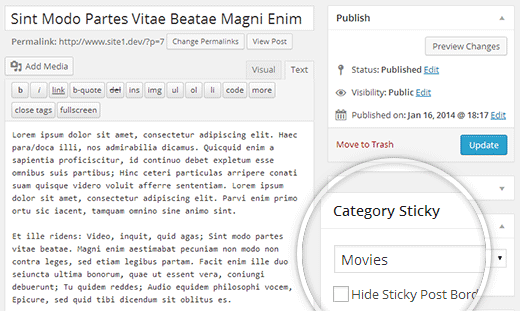
Pour des instructions plus détaillées, consultez notre didacticiel sur la façon d’ajouter des articles collants pour les catégories dans WordPress.
3. Afficher les derniers messages collants
Généralement, les articles collants sont utilisés pour les articles en vedette afin d’afficher votre contenu le plus important. Mais après un certain temps, vos anciens articles en vedette disparaissent sous les archives. Vous pouvez redonner vie à votre ancien contenu vedette en les affichant sur la page d’archives personnalisées ou n’importe où ailleurs sur votre site.
Collez simplement ce code dans le fichier functions.php de votre thème ou dans un plugin WordPress spécifique au site.
function wpb_latest_sticky() {
/* Get all sticky posts */
$sticky = get_option( 'sticky_posts' );
/* Sort the stickies with the newest ones at the top */
rsort( $sticky );
/* Get the 5 newest stickies (change 5 for a different number) */
$sticky = array_slice( $sticky, 0, 5 );
/* Query sticky posts */
$the_query = new WP_Query( array( 'post__in' => $sticky, 'ignore_sticky_posts' => 1 ) );
// The Loop
if ( $the_query->have_posts() ) {
$return .= '<ul>';
while ( $the_query->have_posts() ) {
$the_query->the_post();
$return .= '<li><a href="' .get_permalink(). '" title="' . get_the_title() . '">' . get_the_title() . '</a><br />' . get_the_excerpt(). '</li>';
}
$return .= '</ul>';
} else {
// no posts found
}
/* Restore original Post Data */
wp_reset_postdata();
return $return;
}
add_shortcode('latest_stickies', 'wpb_latest_sticky');
Après avoir ajouté ce code, créez simplement ajouter le shortcode [latest_stickies] partout où vous voulez afficher vos derniers messages collants.
Pour des instructions détaillées, visitez notre article : Comment afficher les derniers messages collants dans WordPress.
4. Messages collants pour les types de messages personnalisés
La fonctionnalité de post collant n’est disponible que pour les publications WordPress, mais cela ne signifie pas que vous ne pouvez pas ajouter cette fonctionnalité pour d’autres types de publication.
Installez et activez simplement le Types de messages personnalisés collants brancher. Une fois que vous avez activé le plugin, visitez Paramètres » Lecture et activez les messages collants pour tout type de message que vous voulez.
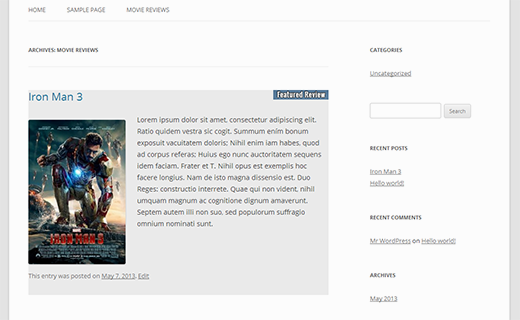
Pour des instructions plus détaillées, consultez notre didacticiel sur la façon d’ajouter des messages collants dans les types de messages personnalisés WordPress.
5. Comment masquer les messages collants de la boucle WordPress
Lorsque vous utilisez des articles collants, vous remarquerez que par défaut, WordPress affiche votre article collant en haut de tous vos articles WordPress. Par exemple, si vous avez une boucle pour afficher les publications récentes, les publications persistantes apparaîtront en haut, peu importe quand elles ont été ajoutées.
Pour éviter cela, utilisez simplement ignore_sticky_posts argument dans votre requête WordPress, comme ceci :
<?php $args = array( 'posts_per_page' => 10, 'ignore_sticky_posts' => 1 ); $the_query = new WP_Query( $args ); if ( $the_query->have_posts() ) : while ( $the_query->have_posts() ) : $the_query->the_post(); ?>
Consultez notre didacticiel sur la façon d’exclure les messages persistants de la boucle WordPress pour des instructions plus détaillées.
6. Styliser les messages collants
Vous voulez ajouter un style personnalisé à vos messages collants ?
De nombreux thèmes WordPress utilisent post_class() fonction pour ajouter automatiquement des classes de publication pour chaque publication. Si votre thème utilise déjà la fonction post_class(), vous verrez une classe collante ajoutée à vos messages collants.
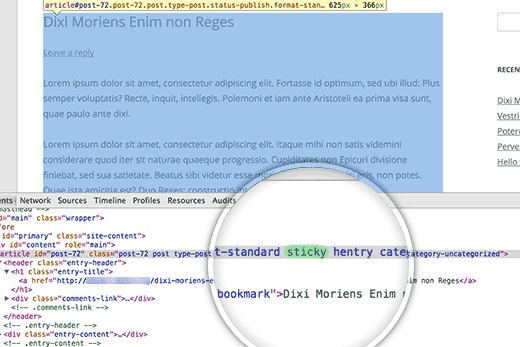
Si votre thème n’ajoute pas de classe persistante au div du conteneur de publication, vous pouvez l’ajouter vous-même en ajoutant la fonction post_class() dans le conteneur de publication ou d’article.
<div id="post-<?php the_ID(); ?>" <?php post_class(); ?>>
Vous pouvez maintenant utiliser le .sticky Classe CSS dans la feuille de style de votre thème enfant. Voici quelques CSS de base pour vous aider à démarrer :
.sticky {
background-color:#ededed;
border:1 px solid #f5f5f5;
color:#272727;
padding:5px;
}
.sticky:before {
content: "Featured";
color: #FFF;
background: #f20000;
padding: 10px;
display: inline-block;
text-align: right;
float: right;
font-weight: bold;
text-transform: uppercase;
}
Voici à quoi cela ressemblait sur notre site de démonstration en utilisant le thème Twenty Twelve.
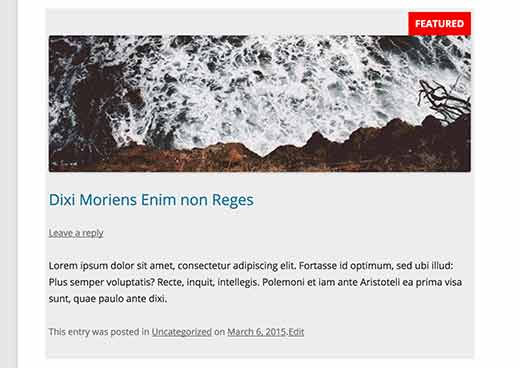
C’est tout, nous espérons que cet article vous a aidé à apprendre des choses intéressantes à faire avec les messages collants sur votre site WordPress. Vous pouvez également consulter notre guide sur les 10 hacks et plugins de catégorie les plus recherchés pour WordPress.